Grundlegendes zu Seitengrößen (Microsoft Word)
Sie wissen wahrscheinlich, dass Sie ein Format für das Papier angeben können, auf dem Sie Ihre Word-Dokumente drucken. Wenn Sie das Dialogfeld Seite einrichten anzeigen, können Sie eine Reihe verschiedener Papierformate angeben, die auf Ihrem Drucker zulässig sind. (Um das Dialogfeld „Seite einrichten“ anzuzeigen, wählen Sie im Menü „Datei“ die Option „Seite einrichten“.) Stellen Sie sicher, dass die Registerkarte „Papiergröße“ (Word 97 und Word 2000) oder die Registerkarte „Papier“ (Word 2002 und Word 2003) angezeigt wird. (Siehe Abbildung 1.)
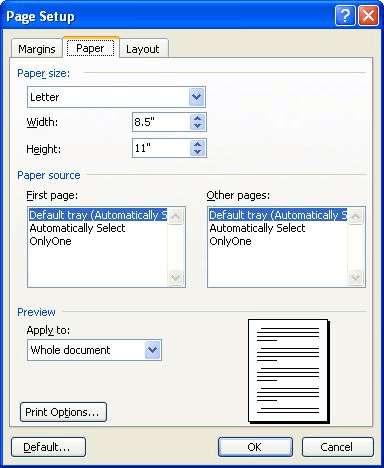
Abbildung 1. Die Registerkarte Papier des Dialogfelds Seite einrichten.
Wenn Sie ein benutzerdefiniertes Papierformat angeben möchten, können Sie dies einfach durch Anpassen der Einstellungen für Höhe und Breite im Dialogfeld tun. Beachten Sie dabei, dass sich die Einstellung für das Papierformat in Benutzerdefiniertes Format ändert. Mit Word können Sie eine beliebige Seitenhöhe und -breite zwischen 0,1 und 22 Zoll einstellen.
(Diese Grenzwerte sind in Word fest codiert und können nicht geändert werden.) Wenn Sie Dokumente mit größeren Abmessungen drucken möchten, müssen Sie für den Druck ein anderes Programm als Word auswählen.
Beachten Sie, dass die Ergebnisse möglicherweise nicht genau so sind, wie Sie glauben, wenn Sie eine benutzerdefinierte Druckgröße angeben. Wenn Sie beispielsweise eine Seitenbreite von 15 Zoll angeben, der Drucker jedoch nur Papier mit einer Breite von bis zu 10 Zoll verarbeiten kann, ist der resultierende Ausdruck nicht zufriedenstellend, und der Drucker lehnt den Druckauftrag möglicherweise tatsächlich ab. Sie sollten sicherstellen, dass Sie Papierformate angeben, die innerhalb der Grenzen liegen, die Ihr Drucker tatsächlich verarbeiten kann.
WordTips ist Ihre Quelle für kostengünstige Microsoft Word-Schulungen.
(Microsoft Word ist die weltweit beliebteste Textverarbeitungssoftware.) Dieser Tipp (61) gilt für Microsoft Word 97, 2000, 2002 und 2003. Sie finden eine Version dieses Tipps für die Multifunktionsleistenschnittstelle von Word (Word 2007) und später) hier: